[ad_1]
想要创建WordPress音频播放列表吗?您不需要专用的播放列表插件 – WordPress为您提供了几种使用核心功能创建音频播放列表的方法。
方法#1:使用原生WordPress音频播放列表功能
WordPress包含内置于核心媒体库中的音频播放列表功能。
首先,您需要使用常规的“添加媒体”按钮上传音频文件。您可以使用以下文件扩展名:
上传了要使用的音频文件并确保它们具有正确的信息后,您可以单击同一添加媒体界面中的创建音频播放列表按钮:
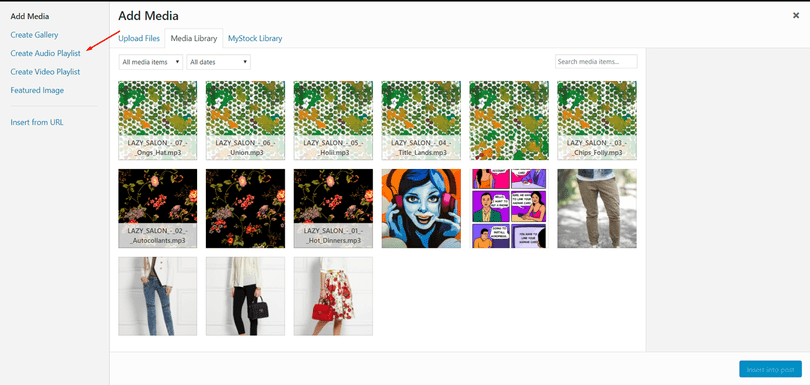
点击此链接后,您将看到编辑音频播放列表窗口,该窗口将列出您的所有音轨。
选择要包含在播放列表中的所有曲目。
您还可以拖放文件以更改WordPress音频播放列表中的顺序。曲目列表从左上角到右下角。轨道1应始终位于左上方,最后一个轨道位于右下方。
此外,您可以使用右侧的“播放列表设置”区域来配置WordPress音频播放列表的外观,例如是否显示艺术家姓名或图像缩略图:
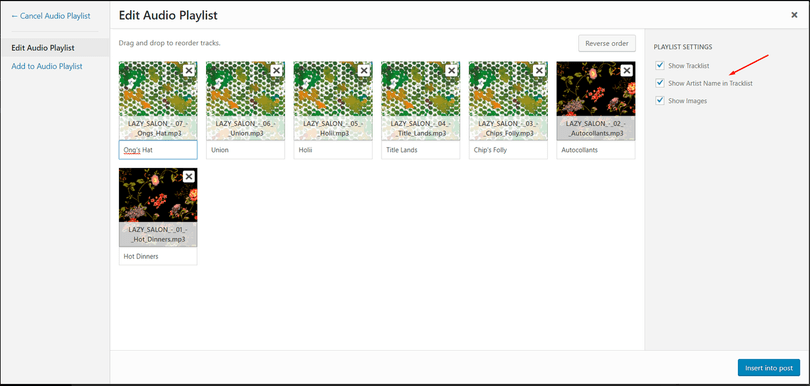
对播放列表和设置感到满意后,可以单击右下角的“插入到帖子”,将音频播放列表添加到WordPress帖子或页面。然后,只需像平常一样发布帖子或页面,您的访问者就可以开始与播放列表进行交互:
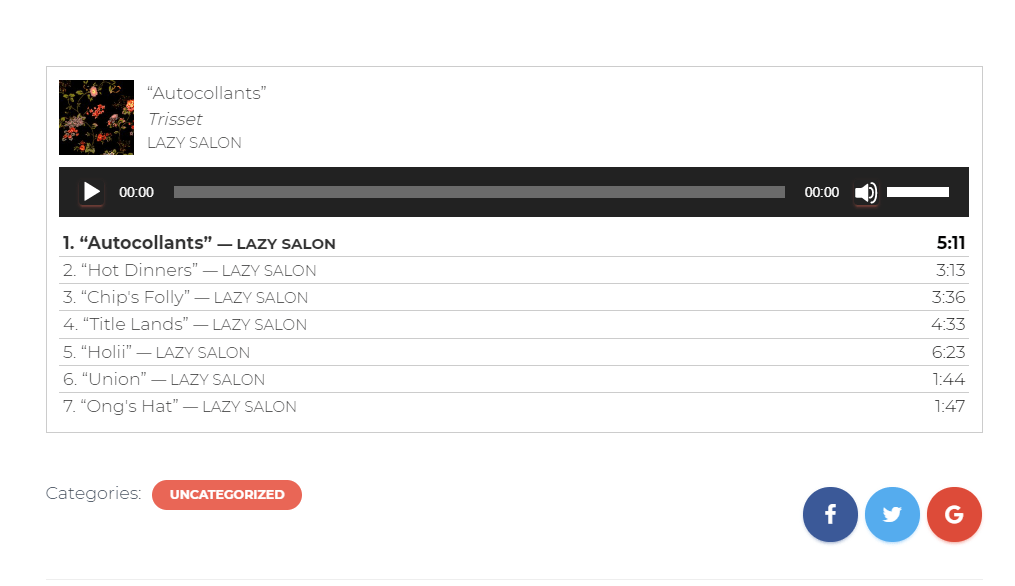
使用WordPress文本小部件
如果要在站点的侧栏中放置类似的WordPress音频播放列表,可以使用“文本”小部件。
要开始使用,请转到外观 – >小部件。然后,拖动“文本”小部件。从那里,单击添加媒体按钮,您将能够按照上面相同的步骤在窗口小部件中插入音频播放列表:
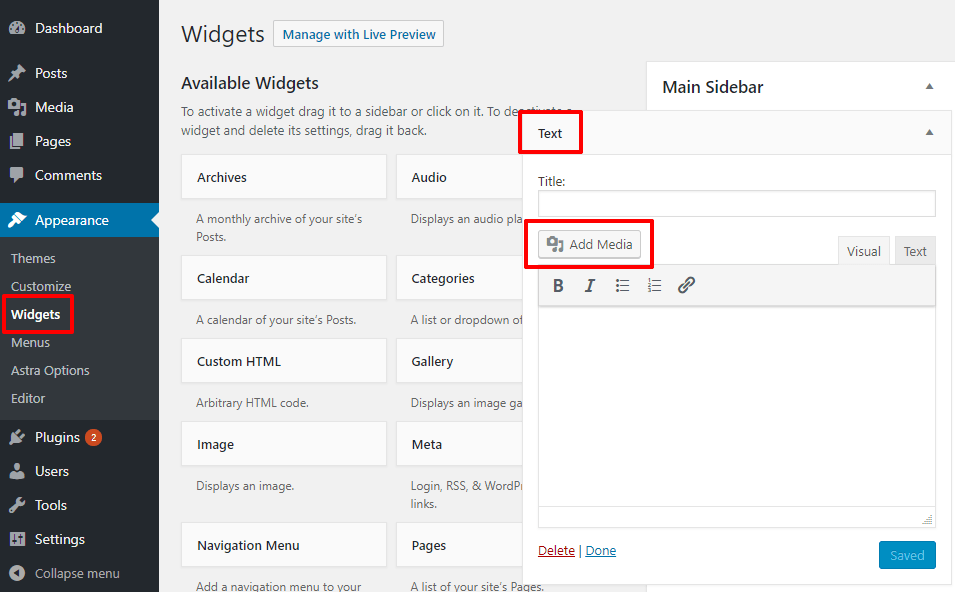
方法#2:在Spotify的WordPress中添加音频播放列表
另一个非常酷的开箱即用WordPress功能是它的oEmbed支持。 oEmbed是一种格式,允许您显示来自单独URL的内容,而无需自己托管内容。
自v3.6以来,WordPress一直支持Spotify嵌入。这里的最大好处是,您不会自己托管任何文件,同时仍然可以获得Spotify庞大的音频内容库的好处。
要生成嵌入链接:
- 单击Spotify仪表板中的三点选项
- 将鼠标悬停在“共享”菜单项上
- 选择“复制播放列表”链接选项
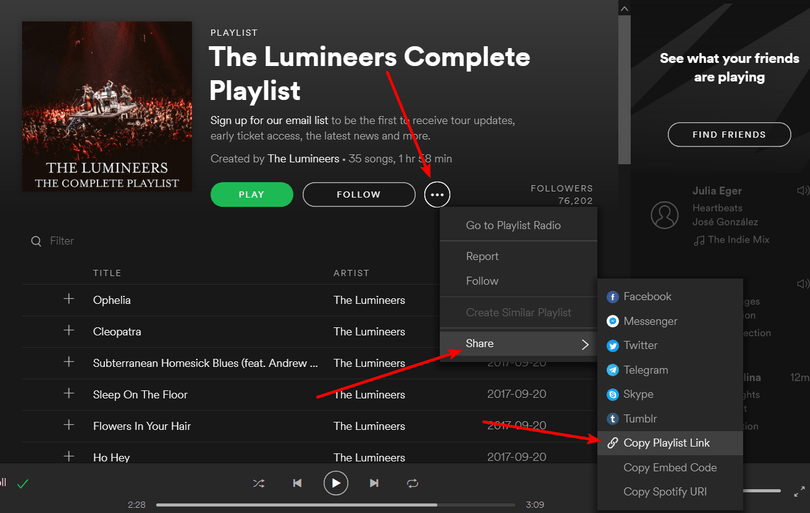
接下来,只需将该链接粘贴到WordPress编辑器中(确保您使用的是Visual编辑器)。 WordPress会自动从链接中嵌入播放列表:
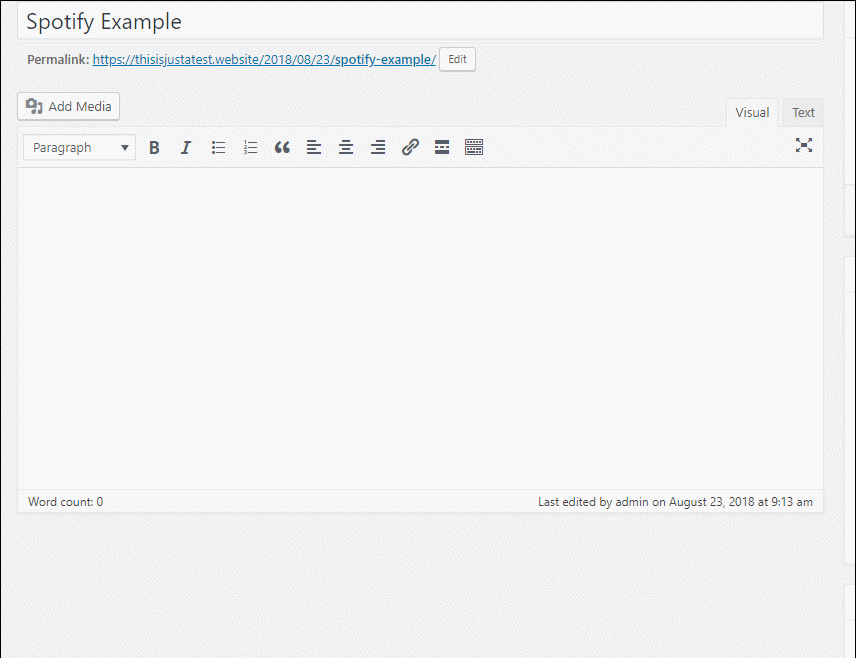
现在,只需发布或更新帖子,你就会有一个很好的前端WordPress音频播放列表,由Spotify提供:
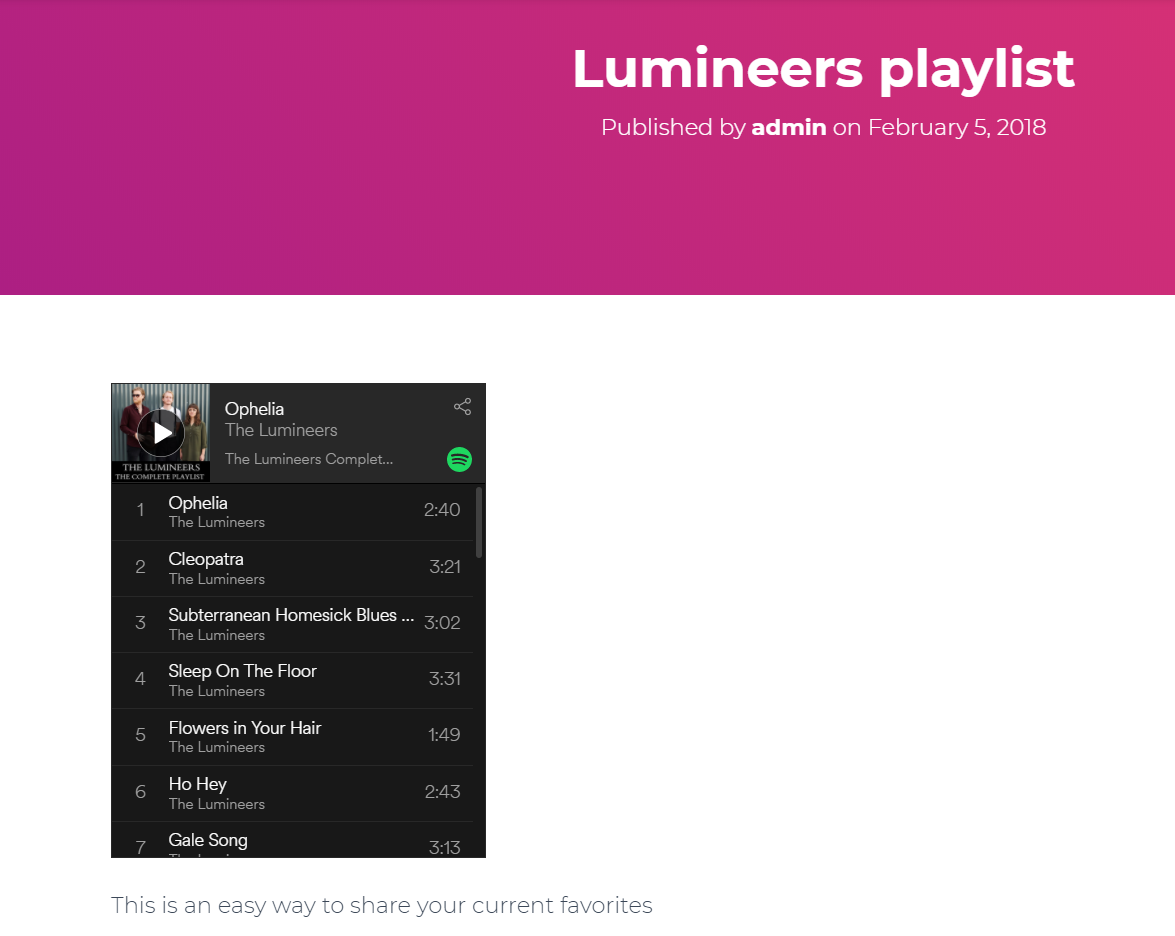
如果需要,您还可以使用类似的方法在WordPress文本小部件中嵌入Spotify播放列表。
虽然这种方法很方便,但它确实有两个明显的缺点:
方法#3:从SoundCloud在WordPress中添加音频播放列表
如果您更喜欢SoundCloud,您还可以使用SoundCloud中的任何播放列表执行类似的过程。与Spotify相比,SoundCloud的一个好处是SoundCloud可以非常轻松地上传您自己的音频文件。
最简单的方法是将SoundCloud播放列表的直接链接粘贴到WordPress编辑器中。就像Spotify一样,WordPress会自动嵌入播放列表:
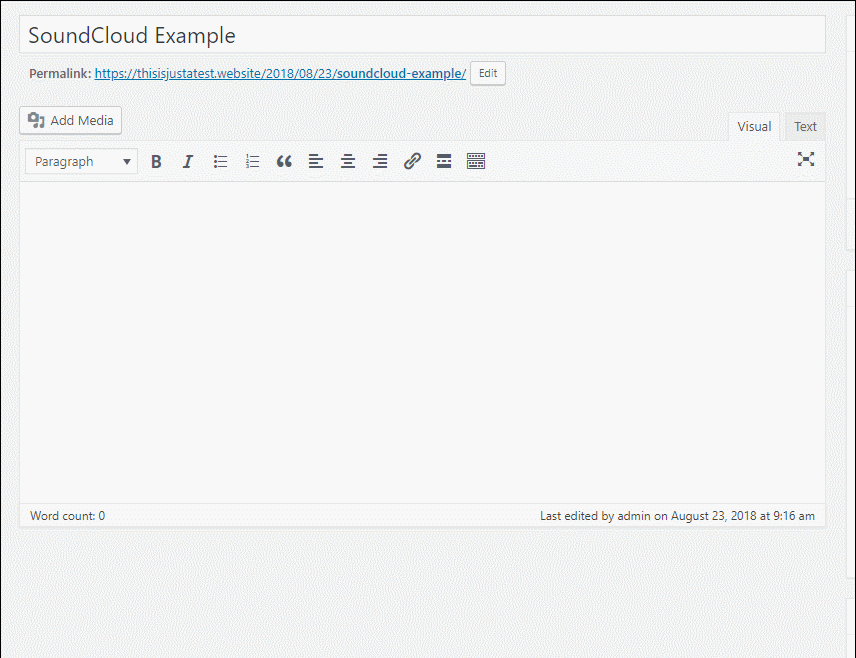
如果您想要更多控制,还可以手动生成SoundCloud嵌入代码。
要开始使用,请访问SoundCloud并找到您网站所需的播放列表。然后,查找“共享”按钮:
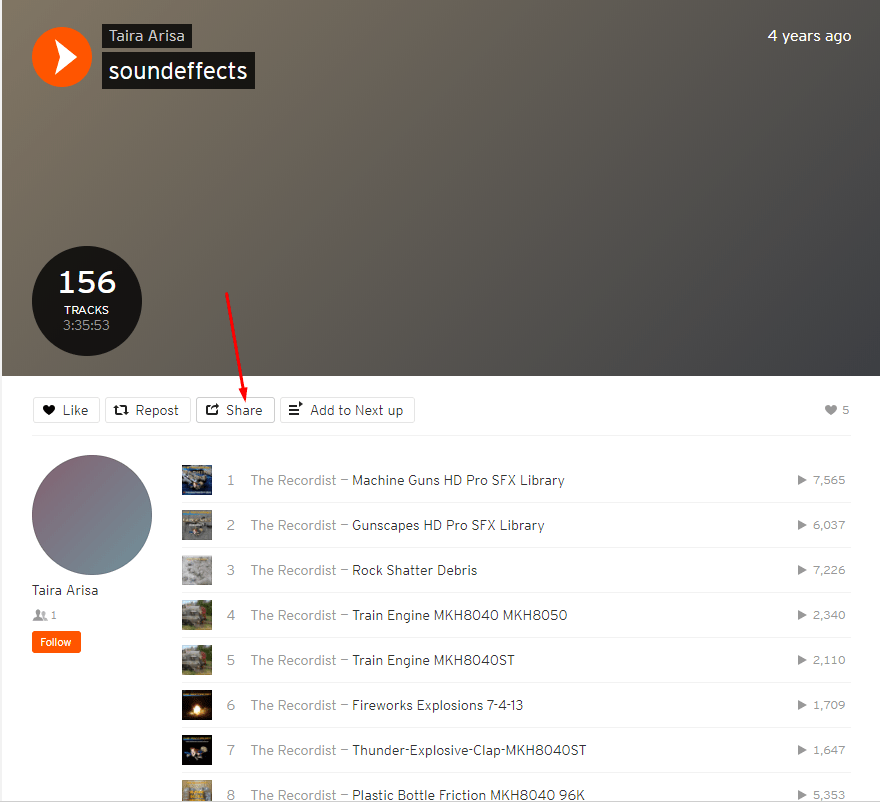
然后复制嵌入代码并返回文本编辑器。确保将嵌入代码粘贴到“文本”选项卡中。然后,您可以像平常一样发布或更新您的帖子:

如果需要,您还可以使用类似的方法在WordPress文本小部件中嵌入SoundCloud播放列表。
结论
在WordPress中添加音频播放列表不需要是一个困难的编码冒险或插件购买。当您在WordPress中添加音频播放列表时,您有许多很好的选择。您可以通过原生添加媒体按钮添加自己的托管音频播放列表,也可以使用oEmbed功能将Spotify或SoundCloud播放列表添加到您网站上的任何页面或帖子。
如果要在侧边栏中放置播放列表,也可以在WordPress文本小部件中使用上述所有三种方法。
如果您喜欢这篇文章,您可能还想查看一些最好的播客插件或了解如何创建播客网站。
